Cómo instalar Java en Debian 11

- 3901
- 601
- Sta. Enrique Santiago
Java es uno de los lenguajes de programación de computadoras más destinados para desarrollar aplicaciones de PC o móviles y está disponible en varias plataformas. Hay muchas aplicaciones que requieren Java en su sistema para funcionar. Además de eso, hay miles de millones de dispositivos móviles que ejecutan Java y alrededor de 9 millones de desarrolladores que prefieren Java para crear aplicaciones.
Si usted es un desarrollador y un usuario de Linux, Java es un componente importante para tener en su sistema, no solo lo ayudará a crear aplicaciones, sino que también ayudará a ejecutar miles de aplicaciones y juegos que requieren Java. Este artículo es una guía para instalar Java en el último lanzamiento de Debian conocido como Bullseye.
Requisitos previos
- Un sistema de Debian 11 en ejecución con acceso a cuenta privilegiada de sudo.
- Comelte la configuración del servidor inicial para preparar su sistema con las pocas recomendaciones
Paso 1 - Instalación de Java en Debian 11
Los repositorios predeterminados de Debian 11 contienen la última versión estable OpenJDK 11 y la última versión, es decir, OpenJDK 17. Puede instalar cualquiera de ellos de los repositorios oficiales.
Java Runtime Environment (JRE) solo ayudará a ejecutar aplicaciones desarrolladas en Java. Para crear una aplicación Java, es posible que necesite un kit de desarrollo de Java o JDK. Para instalar ambos, use:
- Instale el último Java estable (OpenJDK 11) en Debian 11 - El siguiente comando instalará el entorno de tiempo de ejecución de Java.
sudo apt install predettion-jre default-jdkPuede ignorar el paquete JDK o JRE según sus requisitos.
- Instale el último Java (OpenJDK 17) en Debian 11 - Use el siguiente comando para instalar la última versión actual OpenJDK 17, ejecute el siguiente comando:
sudo apto install OpenJDK-17-Jre OpenJDK-17-JDK
También puede haber instalado ambas versiones en su sistema.
Una vez que se realiza la descarga e instalación, puede verificar la versión:
Java -versión Salida: OpenJDK Versión "17-EA" 2021-09-14 Entorno de tiempo de ejecución OpenJDK (Build 17-EA+19-deBian-1) OpenJDK VM de 64 bits (Build 17-EA+19-deBian-1, Modo mixto, intercambio)
Para verificar el uso de la versión JDK:
Javac -versión Salida: Javac 17-EA
Paso 2: cambiar entre múltiples versiones de Java
Puede tener varias versiones de Java en su sistema, se pueden administrar fácilmente utilizando el comando:
Sudo Update-Alternatives-Config Java Obtendrá una lista de versiones Java instaladas en su sistema donde cada versión está asociada con un número, y cualquier versión se puede establecer como el entorno Java predeterminado de su sistema. Puede elegir la versión Java que está asociada con un número, tipo de tipo y presione Entrar.
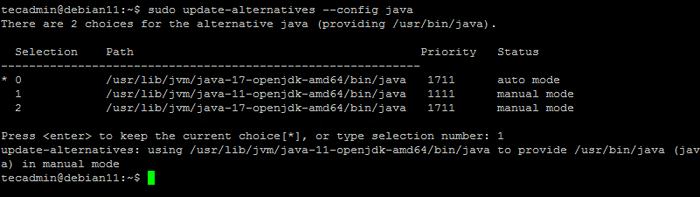
Ha actualizado con éxito la versión JRE predeterminada. Si también tiene instalado JDK, haga lo mismo para "Javac":
Sudo Update-Alternatives-Config Javac Ingrese un número para establecer la versión requerida como predeterminada.
Paso 3 - Configurar la variable de entorno
Muchas aplicaciones basadas en Java usan el Java_home Variable de entorno para obtener la ubicación de Java guardada en su PC. Entonces, para evitar cualquier error, se sugiere establecer la variable Java_Home.
Primero, encuentre la ruta binaria Java con el siguiente comando:
Sudo Update-Alternatives-List Java Después de eso, para establecer la variable editar el /etc/entorno Archivo en cualquier editor de texto:
sudo nano /etc /entorno Establezca la variable de entorno Java_Home con el valor de la ruta binaria desde el comando anterior. Escribe el camino simplemente saltando "bin/java":
Java_home = "/usr/lib/jvm/java-11-openjdk-amd64/"
Guardar cambios y cerrar el archivo. A continuación, vuelva a cargar el archivo:
fuente /etc /entorno Para verificar el uso de la variable:
echo $ java_home Salida: java_home = "/usr/lib/jvm/java-11-openjdk-amd64/"
En la salida, obtendrá la ruta.
Conclusión
Java es un lenguaje multiplataforma que se usa ampliamente no solo para desarrollar PC sino también aplicaciones móviles. Java funciona sin problemas en cualquier sistema operativo, ya sea Windows PC o Linux. Muchas aplicaciones requieren que Java funcione en un sistema, ya que debe tener instalado Java en su PC.
Este artículo es una guía sobre cómo instalar Java en Debian 11 Bullseye y cómo administrarlo. Finalmente, también aprendimos a configurar la variable de entorno Java_Home en Debian 11.

